ReiBoot - Logiciel de réparation de système iOS gratuit
Réparer 150+ problèmes iOS sans perte de données, mise à niveau sûre.
ReiBoot - Outil de réparation iOS
Réparer 150+ problèmes iOS sans perte
Apple a dévoilé la version bêta d'iOS 18 lors de sa conférence mondiale des développeurs 2024 en juin. Il est entièrement doté des nouvelles fonctionnalités d’IA, apportant des tonnes de nouveaux ajustements et améliorations à l’iPhone. La version bêta d'iOS 18 est destinée aux appareils compatibles, et les utilisateurs qui se sont inscrits aux mises à jour bêta peuvent la recevoir via les mises à jour OTA sur les appareils.
Les utilisateurs d'iOS bêta 18 ont signalé de nombreux problèmes liés à iOS, notamment le dysfonctionnement de la notification Whatsapp. Les utilisateurs ne reçoivent pas les notifications WhatsApp tant qu'ils n'ouvrent pas l'application. Cette page fournira un guide complet sur la façon de résoudre les notifications WhatsApp iOS 18 qui ne fonctionnent pas.
Avant d'aborder la partie solution, examinons les causes potentielles pour lesquelles les notifications WhatsApp d'iOS 18 n'affichent pas de problèmes.
Mises à jour bêta
De tels problèmes sont susceptibles de se produire dans les mises à jour bêta, car elles sont encore en phase de développement. Les mises à jour bêta sont publiées pour recueillir les commentaires des utilisateurs. Les problèmes sont généralement résolus dans la version finale de la mise à jour.
Connexion réseau
Une connexion Internet lente ou interrompue sur l'appareil peut être le résultat d'un problème de notification WhatsApp ne fonctionnant pas sur iPhone iOS 18. Assurez-vous que votre appareil est connecté à une connexion Internet stable pour recevoir des mises à jour de notification instantanées.
Données d'arrière-plan désactivées
Si les données en arrière-plan sont désactivées pour l'application WhatsApp, cela l'empêchera d'utiliser les services Internet en arrière-plan jusqu'à ce que vous ouvriez l'application. Ceci est principalement activé pour économiser l’utilisation du paquet de données.
Mode faible consommation
L'utilisation du mode faible consommation restreint également les activités en arrière-plan des applications, les obligeant à geler leurs services en arrière-plan jusqu'à leur lancement manuel.
Si vous ne recevez pas de notifications WhatsApp sur iOS, la première chose à faire est de forcer le redémarrage de l'appareil. Le redémarrage forcé aide l'appareil à reconfigurer les paramètres et les fonctionnalités d'iOS. Cela n’entraînera aucune perte de données sur votre appareil ; au lieu de cela, cela fonctionne comme un simple redémarrage.
Voici comment forcer le redémarrage de l'iPhone sur iOS 18 :

Lorsque vous mettez à jour votre version iOS sur votre iPhone, les applications sont optimisées au premier démarrage après la mise à jour. Une mauvaise optimisation des applications peut entraîner des modifications dans les paramètres de notification WhatsApp, entraînant des bogues de notification WhatsApp sur iOS 18. Vérifiez la notification Whatsapp et voyez ses paramètres s'ils sont activés ou désactivés.
Étapes pour vérifier les paramètres de notifications WhatsApp sur iOS 18 :
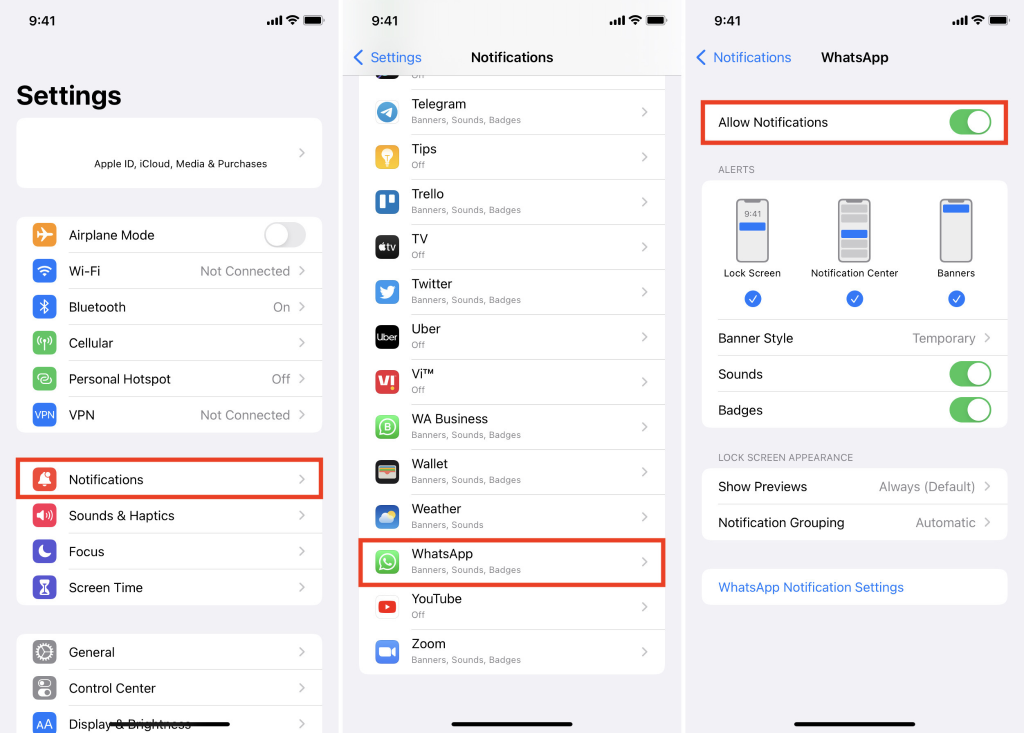
Si les solutions de contournement simples n'ont pas activé les notifications WhatsApp sur iOS 18, il y a des bugs dans l'application WhatsApp, provoquant des problèmes d'incompatibilité avec le système d'exploitation. La meilleure façon de résoudre ce problème consiste à désinstaller et à réinstaller l'application WhatsApp sur iPhone.
Étapes pour désinstaller et réinstaller WhatsApp sur iPhone :
La désinstallation de WhatsApp entraînera la perte des données de l'application, y compris les discussions. Assurez-vous de faire une sauvegarde de vos discussions WhatsApp pour éviter cela.
La réinitialisation de tous les paramètres sur iPhone permet également de reconfigurer les paramètres et les fonctionnalités sur iOS. Cela réinitialisera la valeur des paramètres par défaut sans entraîner de perte de données. Si aucun des correctifs ci-dessus n'a résolu le crash de WhatsApp sur iOS 18, essayez de réinitialiser tous les paramètres :
Étapes pour réinitialiser tous les paramètres sur iPhone iOS 18 :

Si les notifications WhatsApp d'iOS 18 n'affichant pas les problèmes ne disparaissent pas avec ces méthodes de dépannage, le problème vient peut-être de la mise à jour bêta d'iOS 18. Accédez à Paramètres >> Général > Mises à jour logicielles et installez la mise à jour la plus récente si elle est disponible. Si ce n'est pas le cas, nous vous recommandons d'attendre.
Les problèmes de mise à jour bêta sont généralement difficiles à résoudre avec les méthodes de dépannage simples. Un outil puissant tel que Tenorshare ReiBoot est nécessaire pour résoudre les problèmes liés à iOS, notamment les bugs et problèmes iOS, ainsi que d'autres problèmes complexes tels que l'iPhone bloqué sur le logo Apple et un écran noir.
Tenorshare ReiBoot est conçu pour résoudre les problèmes liés à iOS sur iPhone/iPad en un seul clic. Tout ce que vous avez à faire est d'exécuter un processus de réparation standard sur l'appareil, et l'outil résoudra les problèmes sous-jacents tels que les notifications WhatsApp d'iOS 18 qui ne fonctionnent pas, qui sont difficiles à résoudre manuellement.
Voici comment résoudre les problèmes liés à iOS et les notifications WhatsApp Lockscreen sur les problèmes iOS 18 à l'aide de Tenorshare ReiBoot :
Installez Tenorshare ReiBoot sur votre ordinateur et cliquez sur le bouton Démarrer la réparation. Connectez votre iPhone/iPad à l'ordinateur à l'aide d'un câble compatible.

Cliquez sur l'option Réparation standard, puis cliquez à nouveau sur le bouton Réparation standard en bas.

L'outil vous demandera de télécharger le progiciel requis en fonction du modèle de votre appareil. Appuyez sur le bouton Télécharger pour le lancer.

Attendez que le processus soit terminé. Votre appareil redémarrera automatiquement une fois terminé.

iOS 18 ne devrait pas affecter la fonctionnalité WhatsApp sur iOS. Cependant, cela est possible dans un sens si l’application WhatsApp n’est pas mise à jour et rendue compatible avec iOS 18. Mais cela est rare, car WhatsApp est continuellement mis à jour pour répondre aux exigences de compatibilité iOS.
WhatsApp prend en charge iOS 12 ou une version ultérieure d'iOS. Tout iPhone exécutant une version iOS inférieure à la 12 n’exécutera pas WhatsApp, car il n’est pas officiellement pris en charge par WhatsApp.
iOS 18 est une excellente mise à jour permettant aux utilisateurs d'iPhone/iPad de profiter des nouvelles fonctionnalités optimisées par l'IA. Cependant, les nouvelles fonctionnalités sont censées être publiées lors du lancement final d'iOS 18. C'est pourquoi les utilisateurs peuvent être confrontés à des bugs, des problèmes et des problèmes tels que les notifications WhatsApp ne fonctionnent pas sur l'iPhone iOS 18 jusqu'à la sortie de sa version finale.
Dans ce guide, nous avons fourni les principaux correctifs pour résoudre le problème des notifications WhatsApp d'iOS 18 qui ne fonctionnent pas. S'il y a un bug ou un problème mineur, il doit être résolu avec les méthodes de dépannage. Sinon, il est recommandé d'utiliser le Tenorshare Reiboot -offrant une solution en un clic.

Tenorshare ReiBoot -Résoudre les problèmes iOS
puis rédigez votre avis
Par Théo Gauthier
2025-03-28 / iOS 18